- 제품 소개
- 구매 가이드
- 다운로드 센터
- 시나리오 솔루션
- 클라이언트 APIs
- 서버 APIs
- Generating UserSig
- RESTful APIs
- RESTful API Overview
- RESTful API List
- Message Related
- Session Related
- Group Related
- Group Management
- Group Information
- Group Member Management
- Group Member Information
- Group Custom Attributes
- Live Group Management
- Setting Live Streaming Group Robots
- Deleting Live Streaming Group Robots
- Setting/Deleting Live Streaming Group Administrators
- Obtaining the List of Live Streaming Group Administrators
- Checking Whether Users Are in a Live Streaming Group
- Getting the Number of Online Users in an Audio-Video Group
- Getting the List of Online Members in Audio-Video Group
- Setting Audio-Video Group Member Marks
- Getting the List of Banned Group Members
- Community Management
- Creating Topic
- Deleting Topic
- Getting Topic Profile
- Modifying Topic Profile
- Importing Topic Profiles
- Permission Group Management
- Creating Permission Groups
- Terminating Permission Groups
- Modifying Permission Group Information
- Obtaining Permission Group Information
- Adding Topic Permissions
- Modifying Topic Permissions
- Deleting Topic Permissions
- Obtaining Topic Permissions
- Adding Members to a Permission Group
- Deleting Permission Group Members
- Obtaining Permission Group Member List
- Getting the List of Online Members in Community Group
- Group Counter
- User Management
- Global Mute Management
- Operations Management
- Chatbots
- Official Account Management
- Webhooks
- Webhook Overview
- Webhook Command List
- Operations Management Callbacks
- Online Status Webhooks
- Relationship Chain Webhooks
- One-to-One Message Webhooks
- Group Webhooks
- 그룹 생성 전 콜백
- After a Group Is Created
- Before Applying to Join a Group
- Before Inviting a User to a Group
- After a User Joins a Group
- After a User Leaves a Group
- 그룹 내 발언 전 콜백
- 그룹 내 발언 후 콜백
- 그룹 만원 후 콜백
- After a Group Is Disbanded
- 그룹 정보 변경 후 콜백
- 그룹 메시지 회수 후 콜백
- Webhook for Online and Offline Status of Audio-Video Group Members
- Webhook for Exceptions When Group Messages Are Sent
- 토픽 생성 전 콜백
- 토픽 생성 후 콜백
- 토픽 해산 후 콜백
- 토픽 프로필 수정 후 콜백
- Callback After Group Member Profile Changed
- Callback After Group Attribute Changed
- Callback After Read Receipt
- Callback After the Group Owner Changed
- Webhooks related to the Official Account
- Before a Official Account Is Created
- After a Official Account Is Created
- After Official Account Profile Is Modified
- After Official Account Is Destroyed
- Before Official Account Is Subscribed
- After Official Account Is Subscribed
- After a Official Account Is Full
- After Official Account Is Unsubscribed
- Before Official Account Message Is Sent
- Callback After Sending an Official Account Message
- Webhook After Recalling Official Account Messages
- 콘솔 가이드
- FAQ
- 협약 및 인증
- IM 정책
- 에러 코드
- 문의하기
- 제품 소개
- 구매 가이드
- 다운로드 센터
- 시나리오 솔루션
- 클라이언트 APIs
- 서버 APIs
- Generating UserSig
- RESTful APIs
- RESTful API Overview
- RESTful API List
- Message Related
- Session Related
- Group Related
- Group Management
- Group Information
- Group Member Management
- Group Member Information
- Group Custom Attributes
- Live Group Management
- Setting Live Streaming Group Robots
- Deleting Live Streaming Group Robots
- Setting/Deleting Live Streaming Group Administrators
- Obtaining the List of Live Streaming Group Administrators
- Checking Whether Users Are in a Live Streaming Group
- Getting the Number of Online Users in an Audio-Video Group
- Getting the List of Online Members in Audio-Video Group
- Setting Audio-Video Group Member Marks
- Getting the List of Banned Group Members
- Community Management
- Creating Topic
- Deleting Topic
- Getting Topic Profile
- Modifying Topic Profile
- Importing Topic Profiles
- Permission Group Management
- Creating Permission Groups
- Terminating Permission Groups
- Modifying Permission Group Information
- Obtaining Permission Group Information
- Adding Topic Permissions
- Modifying Topic Permissions
- Deleting Topic Permissions
- Obtaining Topic Permissions
- Adding Members to a Permission Group
- Deleting Permission Group Members
- Obtaining Permission Group Member List
- Getting the List of Online Members in Community Group
- Group Counter
- User Management
- Global Mute Management
- Operations Management
- Chatbots
- Official Account Management
- Webhooks
- Webhook Overview
- Webhook Command List
- Operations Management Callbacks
- Online Status Webhooks
- Relationship Chain Webhooks
- One-to-One Message Webhooks
- Group Webhooks
- 그룹 생성 전 콜백
- After a Group Is Created
- Before Applying to Join a Group
- Before Inviting a User to a Group
- After a User Joins a Group
- After a User Leaves a Group
- 그룹 내 발언 전 콜백
- 그룹 내 발언 후 콜백
- 그룹 만원 후 콜백
- After a Group Is Disbanded
- 그룹 정보 변경 후 콜백
- 그룹 메시지 회수 후 콜백
- Webhook for Online and Offline Status of Audio-Video Group Members
- Webhook for Exceptions When Group Messages Are Sent
- 토픽 생성 전 콜백
- 토픽 생성 후 콜백
- 토픽 해산 후 콜백
- 토픽 프로필 수정 후 콜백
- Callback After Group Member Profile Changed
- Callback After Group Attribute Changed
- Callback After Read Receipt
- Callback After the Group Owner Changed
- Webhooks related to the Official Account
- Before a Official Account Is Created
- After a Official Account Is Created
- After Official Account Profile Is Modified
- After Official Account Is Destroyed
- Before Official Account Is Subscribed
- After Official Account Is Subscribed
- After a Official Account Is Full
- After Official Account Is Unsubscribed
- Before Official Account Message Is Sent
- Callback After Sending an Official Account Message
- Webhook After Recalling Official Account Messages
- 콘솔 가이드
- FAQ
- 협약 및 인증
- IM 정책
- 에러 코드
- 문의하기
IM 콘솔에 로그인하여 대상 애플리케이션 카드를 클릭하고 왼쪽 사이드바에서 그룹 관리를 선택하여 비즈니스 니즈에 따라 그룹을 관리할 수 있습니다.
REST API 호출을 통해 그룹을 관리할 수도 있습니다. 자세한 내용은 App의 모든 그룹 가져오기를 참고하십시오.
그룹 추가
1. 그룹 관리 페이지에서 그룹 추가를 클릭합니다.
2. 그룹 추가 팝업 창에서 다음 매개변수를 설정합니다.
그룹 이름: 필수 입력 사항으로 길이는 30바이트를 초과하지 않아야 합니다.
그룹 소유자 ID : 선택 입력 사항으로, 이미 등록된 사용자 이름을 입력해야 합니다.
그룹 유형 : 업무 그룹, 공개 그룹, 미팅 그룹, 라이브 방송 그룹 등 그룹 유형을 설정합니다. 그룹 관련 자세한 안내는 그룹 시스템을 참고하십시오.
3. 확인을 클릭하여 설정을 저장합니다.
그룹 생성 후, 그룹 목록에서 그룹 ID, 그룹 이름, 그룹 소유자, 유형, 생성 시간을 확인할 수 있습니다.
그룹 세부 정보 보기
그룹 관리 페이지에서 대상 그룹이 있는 행의 상세 보기를 클릭하여 그룹 세부 정보 페이지로 이동하여 그룹의 기본 정보 조회 및 수정, 그룹 구성원을 관리를 진행할 수 있습니다.
기본 정보 수정
1. 그룹 세부 정보페이지에서 기본 정보 섹션의 편집을 클릭합니다.
2. 그룹 정보 수정 팝업 창에서 그룹 이름과 그룹 소개를 수정할 수 있습니다.
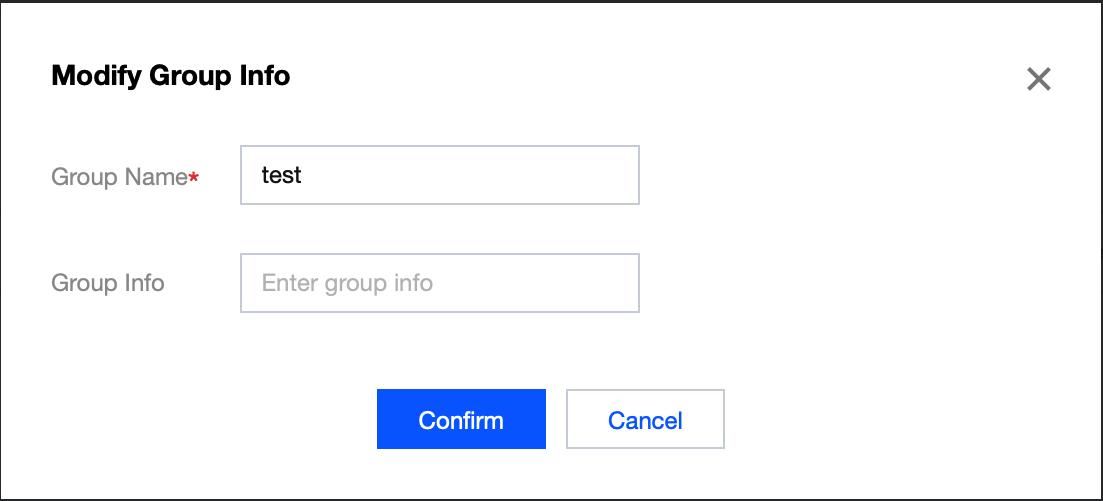
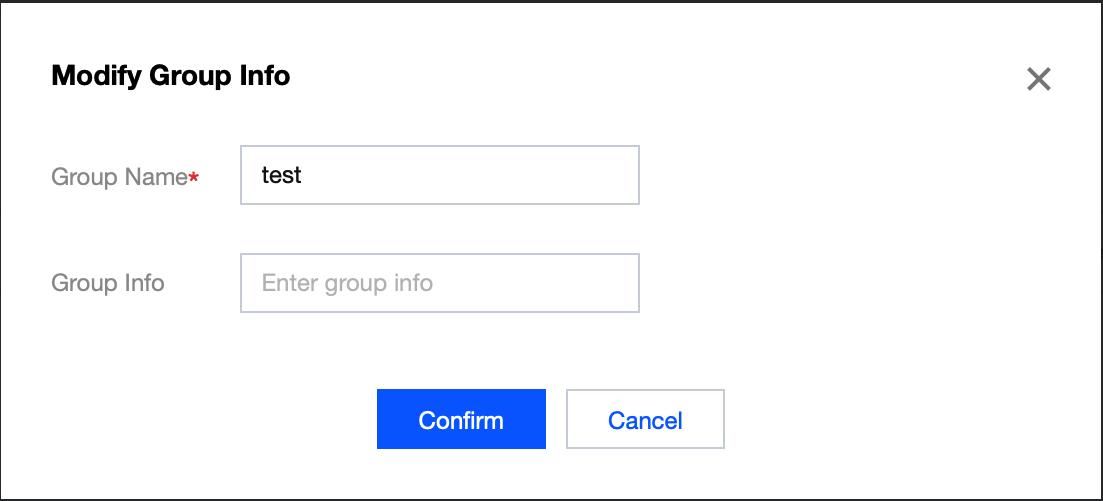
3. 확인을 클릭하여 설정을 저장합니다.
그룹 구성원 관리
그룹 구성원 추가
1. 그룹 세부 정보페이지에서 그룹 구성원 관리 섹션의 그룹 구성원 추가를 클릭합니다.
2. 구성원 추가 팝업 창에서 사용자 이름을 입력합니다.
설명:
등록된 사용자 이름을 입력해야 합니다.

3. 확인을 클릭하여 설정을 저장합니다.
그룹 구성원 추가 완료 후, 그룹 구성원 목록에서 사용자 이름, 닉네임, 참여 시간, 마지막 발언 시간 및 구성원 역할을 볼 수 있습니다.
그룹 구성원 삭제
1. 그룹 세부 정보페이지에서 다음 방법으로 그룹 구성원을 삭제할 수 있습니다.
개별 삭제: 대상 그룹 구성원이 있는 행의삭제를 클릭합니다.
일괄 삭제: 삭제할 대상 그룹 구성원을 모두 체크하고, 그룹 구성원 목록 상단의 그룹 구성원 삭제를 클릭합니다.
2. 팝업창에서 확인을 클릭합니다.
삭제 후 선택한 구성원은 더 이상 그룹에 속하지 않습니다.
메시지 발송
1. 그룹 관리 페이지에서 다음과 같은 방법으로 메시지를 보낼 수 있습니다.
그룹 메시지 개별 발송: 대상 그룹이 있는 행의 메시지 발송을 클릭합니다.
그룹 메시지 일괄 발송: 메시지를 보낼 모든 대상 그룹을 선택하고 그룹 목록 상단의 메시지 발송을 클릭합니다.
2. 그룹 메시지 발송 팝업 창에서 메시지 내용을 입력합니다.
설명:
메시지 길이는 300자 이하이어야 합니다.
3. 확인을 클릭하여 메시지를 보냅니다.
그룹 해산
**해산 후에는 모든 그룹 정보가 삭제되며 복원할 수 없습니다. 주의하시기 바랍니다. **
1. 그룹 관리 페이지에서 다음과 같은 방법으로 그룹을 해산할 수 있습니다.
개별 해산: 대상 그룹이 있는 행의 해산을 클릭합니다.
일괄 해산: 해산할 대상 그룹을 모두 체크하고, 그룹 목록 상단의 그룹 해산을 클릭합니다.
2. 해산 확인 팝업 창에서 확인을 클릭합니다.
**해산 후에는 모든 그룹 정보가 삭제되며 복원할 수 없습니다. **

 예
예
 아니오
아니오
문제 해결에 도움이 되었나요?